قبل از عید 1403 یکی از همکاران ما درحالی که میخواست یک سفارش چاپ در یکی از چاپخانه های معروف تهران ثبت کند، متوجه شد که فایل PDF را نمیتواند برای چاپخانه ارسال کند و فرمت درخواستی چاپخانه یکی از فرمت های رایج TIFF، PNG و JPG بود. این موضوع به سرعت تبدیل به یک چالش شد و باید روی لپ تاپ ایسوس این همکارمان فتوشاپ را دانلود و نصب میکردیم. چون دانلود و نصب این نرم افزار حداقل 1 ساعت طول میکشید، تصمیم گرفتیم از ترفندی استفاده کنیم که در کوتاه ترین زمان ممکن، فایل PDF را به انواع فورمت های PNG، JPG و TIFF تبدیل کنیم. این چالش ممکن است برای شما کاربران عزیز نیز پیش بیاید بنابراین این مقاله ایسوس ایران را به بیان چالش پیش آمده و همچنین راه حل آن اختصاص دادیم.
تبدیل فایل PDF را به JPG، PNG یا TIFF توسط تبدیل آنلاین Adobe
ما در ابتدا با سرویس آنلاین تبدیل فرمت عکس ادوبی Adobe آشنا شدیم. قطعا یکی از جالب ترین ابزارهای رایگان برای تبدیل فایلهای PDF به فرمتهای تصویری دیگر، سرویس آنلاین Adobe است. این ابزار را به آسانی میتوانید استفاده کنید، اما باید توجه داشته باشید که محدودیت اندازه فایل دارد.
به گفته شرکت ادوبی، ابزارهای آنلاین آکروبات از فایلهای PDF با حجم 100 مگابایت یا کمتر پشتیبانی میکنند، اما برای اکثر کاربران، این محدودیت مانعی به حساب نمیآید. برای استفاده از این ابزار آنلاین تبدیل فرمت عکس، باید مراحل زیر را انجام دهید:
- به صفحه اصلی سایت Adobe PDF Converter بروید.
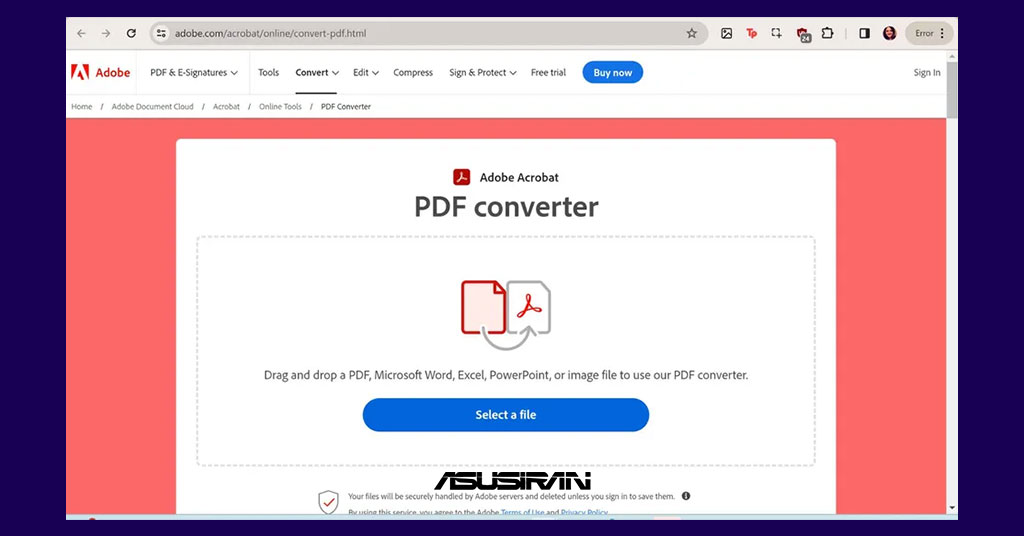
- روی دکمه آبی رنگ Select a file کلیک کرده و فایل مورد نظر خود را برای تبدیل، به برنامه بدهید.
- هنگامی که فایل PDF خود را انتخاب کردید، ابزار آنلاین Adobe از شما میخواهد که فرمت مورد نظر را برای آن تبدیل کنید. با کلیک روی منوی کشویی که کنار قالب تصویر قرار دارد، گزینههای JPG، PNG یا TIFF نشان داده میشوند.
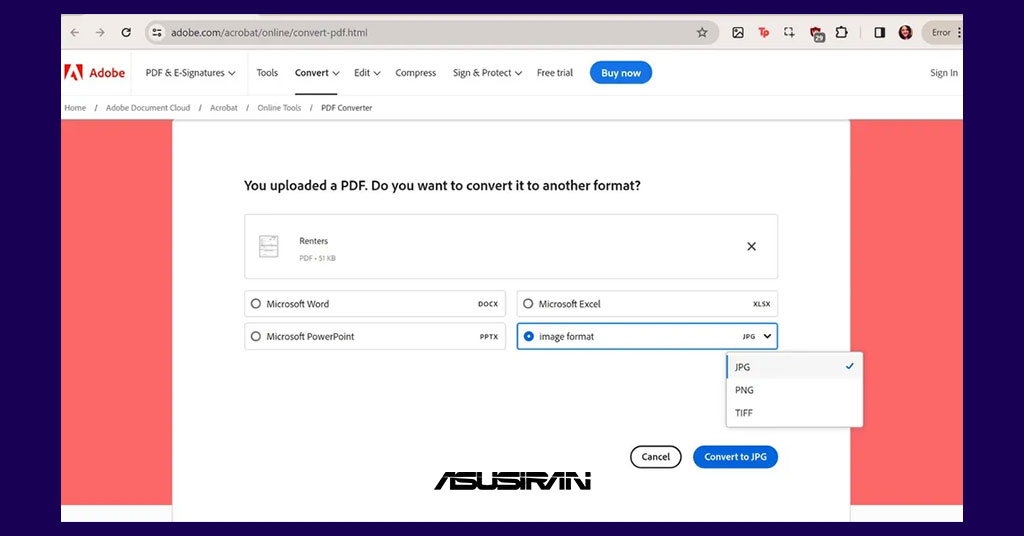
- با انتخاب فرمت فایل، دکمه Covert فعال شده و شما میتوانید با کلیک روی آن، فرمت PDF خود را تغییر دهید؛ تبدیلهای کوچک، فقط چند ثانیه طول میکشند.
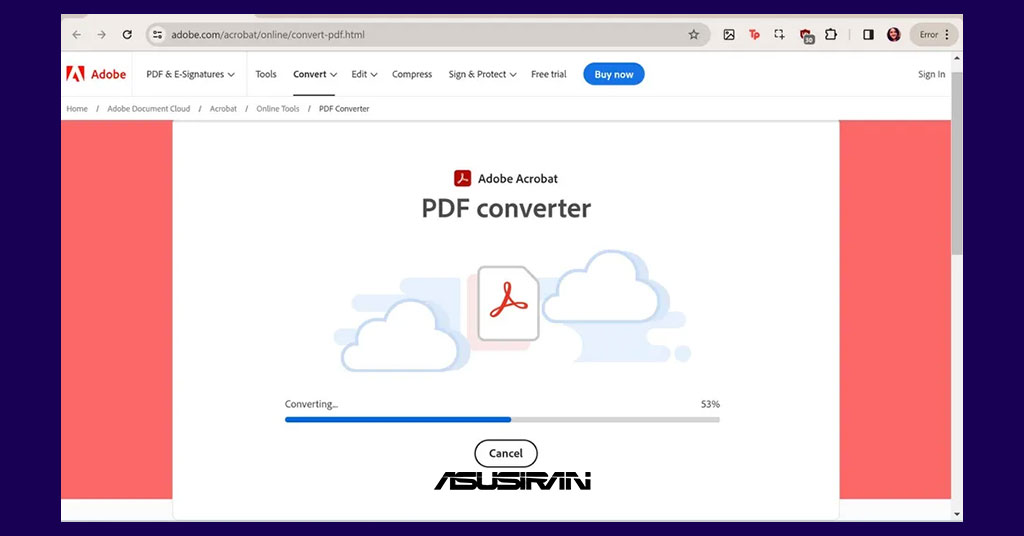
- هنگامی که PDF شما تبدیل شد، روی دکمه دانلود کلیک کرده تا آن را در رایانه شما ذخیره شود.
توجه داشته باشید که پس از تبدیل دو فایل PDF جداگانه، باید یک حساب کاربری رایگان Adobe ایجاد کنید.
تبدیل فایل PDF را به JPG، PNG یا TIFF توسط سایر ابزارهای آنلاین
بعد از ادوبی نوبت به معرفی سرویس های آنلاین دیگر است. یکی دیگر از ابزارهای رایگان اما محدود تبدیل PDF آنلاین، Sejda است. این ابزار به شما این امکان را میدهد تا فایلهای خود را 20 صفحه و تا ظرفیت 50 مگابایت تبدیل کنید. با ابزار آنلاین Sejda، شما میتوانید تا نهایتاٌ 3 کار در ساعت را به صورت مداوم انجام دهید.
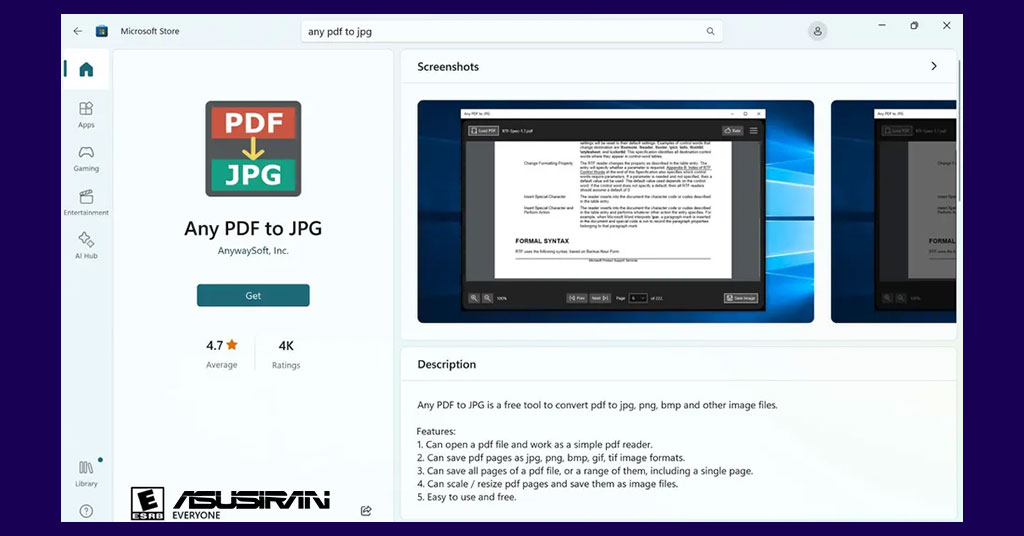
کاربران ویندوز نیز میتوانند برنامه Any PDF to JPG را از فروشگاه مایکروسافت (مایکروسافت استور) دانلود کرده و از خدمات آن بهرهمند شوند. علاوه بر ذخیره صفحات PDF به صورت JPG، PNG، TIFF و سایر فرمتهای تصویر، میتوانید اندازه صفحههای PDF را نیز بر حسب مقیاس، تغییر دهید. اگر دائماً نیاز به تبدیل PDF به فایلهای تصویری را دارید و ابزارهای دیگر Adobe را استفاده میکنید، راهاندازی Adobe Acrobat Pro ارزش بسیار بالایی دارد که به شما پیشنهاد میکنیم.
جمعبندی
PDF یکی از بهترین و پرکاربردترین فرمتها است که به طور گسترده استفاده میشود. علیرغم مزایای زیادی که دارد، محدودیتهای زیادی بر آن اعمال شده که در نوع خود عجیب است. بهعنوان مثال، شما میتوانید تعداد زیادی صفحه را در یک فایل PDF قرار دهید، اما وقتی فقط به یک صفحه از آن را نیاز دارید، ممکن است با مشکل مواجه شوید؛ در این مقاله، سعی کردیم تا به طور خلاصه به نحوه تبدیل فایل PDF به JPG، PNG یا TIFF توسط ابزارهای مختلف بپردازیم تا کار شما جهت این نوع تبدیلها راحتتر شود.





